如何在PPT文档中插入音频文件并剪裁
PPT是现在十分常用的文件类型之一,有些新用户不知道如何在PPT文档中插入音频文件并剪裁,接下来小编就给大家介绍一下具体的操作步骤。
具体如下:
1. 首先第一步根据下图所示,打开电脑中的PPT文档。

2. 第二步先点击【插入】,接着点击【音频】图标,然后根据下图箭头所指,点击【PC上的音频】选项。
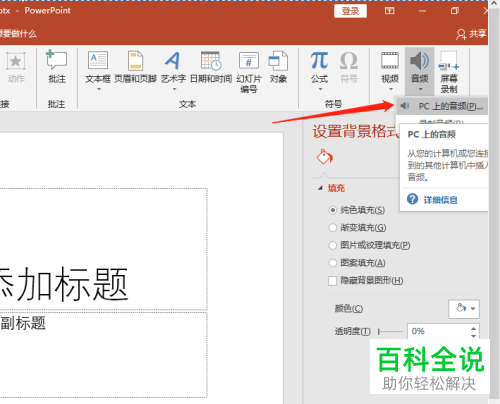
3. 第三步在弹出的窗口中,先按照需求选择文件,接着根据下图箭头所指,点击【插入】选项。

4. 第四步成功插入后,先点击【播放】,接着根据下图箭头所指,点击【剪裁音辑】图标。

5. 第五步打开【剪裁音频】窗口后,根据下图箭头所指,分别设置开始时间、结束时间。


6. 第六步设置完成后,根据下图箭头所指,点击【确定】选项。

7. 最后根据下图箭头所指,还可以按照需求调整位置等参数。

以上就是如何在PPT文档中插入音频文件并剪裁的方法。
赞 (0)

